PC에서 Windows 11의 디스크/RAM 사용량이 높습니까?
Windows 11 출시 이후 기다리던 많은 사용자가 지원되지 않는에서 다운로드했습니다. 많은 버그를 일으킵니다.
현재 사용자가 직면하고 있는 한 가지 주요 문제는 성능입니다. 높은 디스크/RAM 사용량 Windows 11로 이어짐
하지만
Windows 11이 가장 기대되는 Windows 새롭고 현대적인 기능과 함께 제공됩니다. 이 Windows를 매우 흥미롭게 만듭니다.
Windows 11에는 많은 생산성이 포함되어 있습니다. 사용자 경험을 향상시키는 기능 사무실 직원이 한 화면에서 동시에 여러 작업을 수행할 수 있도록 하는 것은 정말 멋진 일입니다!
최근에 사용자들은 작업 관리자를 열었을 때 많은 앱이 거의 90%를 사용하고 있음을 확인했다고 보고했습니다. PC 성능이 저하되는 CPU 또는 높은 디스크 사용량.
우선, 많은 사용자가 높은 RAM 사용량 Windows 11에 대해 잘못된 수정을 시도하고 있었기 때문에 많은 걱정을 할 필요가 없습니다.
RAM 사용량이 많은 Windows 11을 수정할 수 있는 최상의 솔루션 목록을 작성했습니다.
문제를 해결하기 전에 Windows 11의 높은 디스크/RAM 사용량과 관련하여 몇 가지 중요한 질문이 있을 것입니다.
RAM 사용량이 높은 Windows를 어떻게 수정합니까?
아래 목록에 따라 높은 RAM 사용량 Windows 11을 수정할 수 있습니다.
- 시작 프로그램 비활성화
- 불필요하게 실행 중인 프로그램 닫기
- 바이러스 및 위협을 검사합니다.
- 가상 메모리 증가
동영상 가이드:높은 디스크/RAM 사용량 Windows 11 수정 방법
해결 방법 1:원치 않는 프로그램 닫기
백그라운드에서 실행 중인 프로그램이 너무 많아 게임 성능에 영향을 미치고 Windows 11의 디스크/RAM 사용량이 높은 경우
따라서 디스크 사용량이 많은 Windows 11을 수정하기 위해 원치 않는 프로그램을 닫겠습니다.
- Ctrl + Shift + ESC 누르기 작업 관리자를 여는 키입니다.
- 이제 프로세스 탭을 클릭하고 어떤 프로그램이 불필요하게 실행되고 있는지 확인합니다.
- 오른쪽 클릭 해당 프로그램에서 작업 끝내기를 선택합니다.
- 또한 시작 탭하고 비활성화 시작 시 불필요한 모든 앱/서비스.
- 그리고 High Disk Usage Windows 11이 해결되었는지 확인하세요.
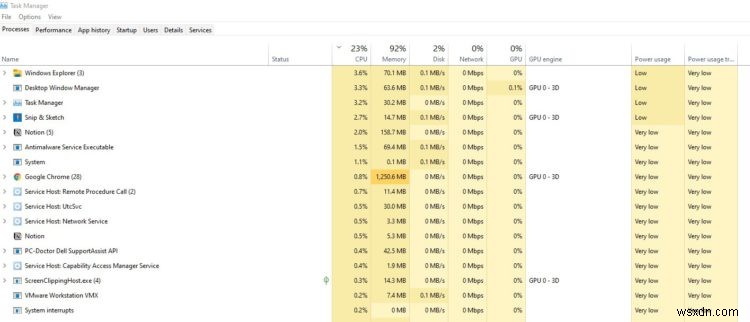
솔루션 2:높은 디스크/RAM 사용량 Windows 11을 수정하기 위해 바이러스 및 위협 검색
악성 웹사이트에서 무언가를 다운로드하면 바이러스도 함께 다운로드할 수 있습니다.
바이러스가 높은 CPU 사용량을 유발할 수 있습니까?
예, 바이러스는 주로 복제를 시도하므로 높은 CPU 사용량을 유발할 수 있습니다. exe 파일을 통해 스스로.
PC에 바이러스 백신이 설치되어 있어도 시스템을 100% 보호할 수는 없습니다.
또한 Windows 11의 높은 RAM/네트워크 사용량으로 이어질 수 있습니다.
그래서 Windows 11의 높은 디스크 사용량을 극복하기 위해 Windows 11에 내장된 바이러스 방지 소프트웨어를 사용하여 바이러스를 검사하는 것이 가장 좋습니다.
PC에서 바이러스 및 위협을 검색하는 방법은 다음과 같습니다.
- 검색 아이콘을 클릭합니다.
- 설정을 선택합니다.
- 이제 개인 정보 및 보안> Windows 보안을 클릭합니다.
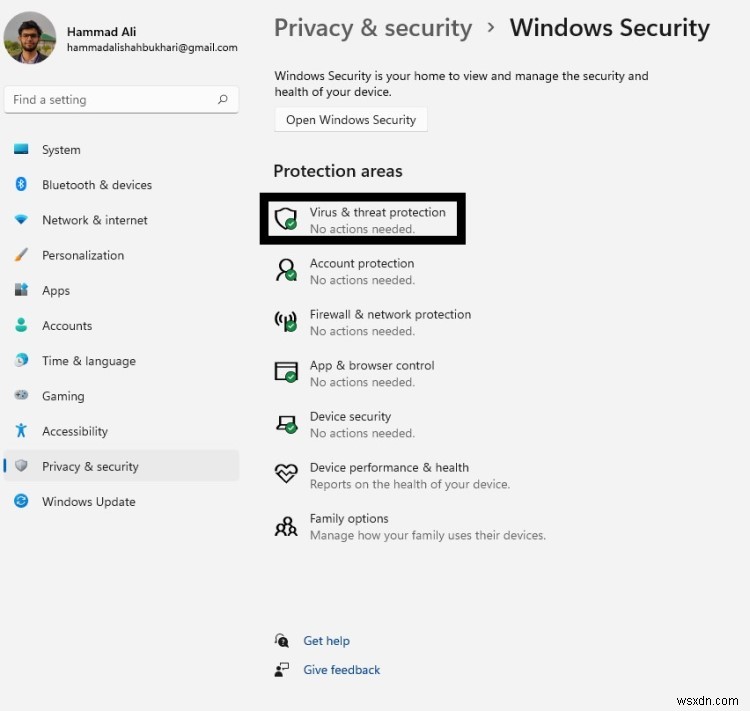
- 바이러스 및 위협 방지를 선택합니다. 빠른 스캔을 클릭합니다. .
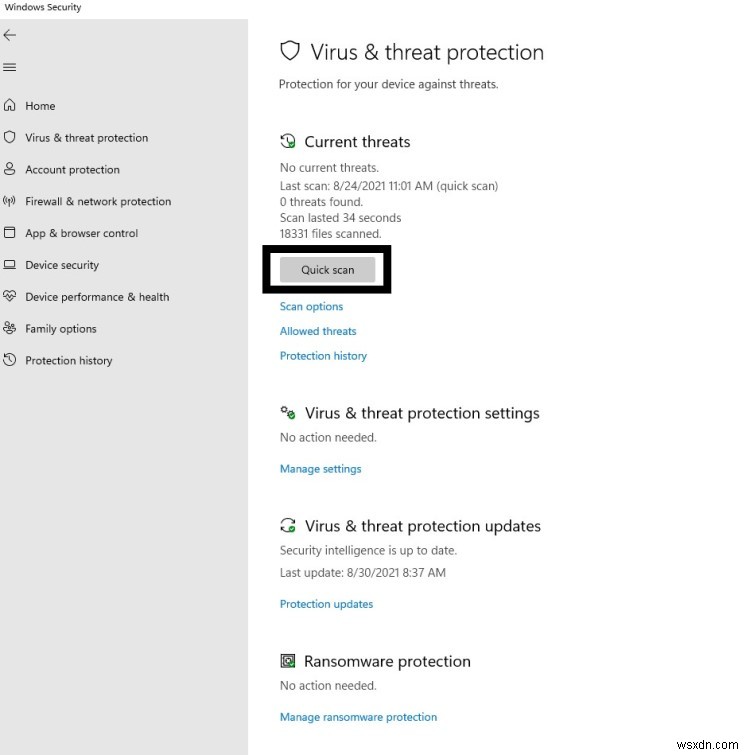
- 스캔을 기다립니다. 완료하면 바이러스를 제거하거나 차단하는 방법을 알려줍니다.
- 그런 다음 PC를 다시 시작하여 높은 디스크/RAM 사용량 Windows 11이 수정되었는지 확인합니다.
높은 CPU 오류 확인: Acrord32.exe란 무엇입니까?
높은 디스크 사용량 Windows 11을 수정하는 데 위의 해결 방법 중 어느 것도 효과가 없는 경우 다음 해결 방법을 계속 진행합니다.
솔루션 3:높은 RAM 사용량을 수정하기 위해 알림 끄기 Windows 11
불필요한 알림을 너무 많이 활성화하면 RAM 사용량 Windows 11이 높아질 수 있습니다. 따라서 이러한 알림을 비활성화하는 것이 가장 좋습니다.
아래 단계를 따르십시오.
- 검색 아이콘을 클릭합니다.
- 설정> 시스템을 선택합니다.
- 이제 알림을 선택합니다. 시스템 탭에서.
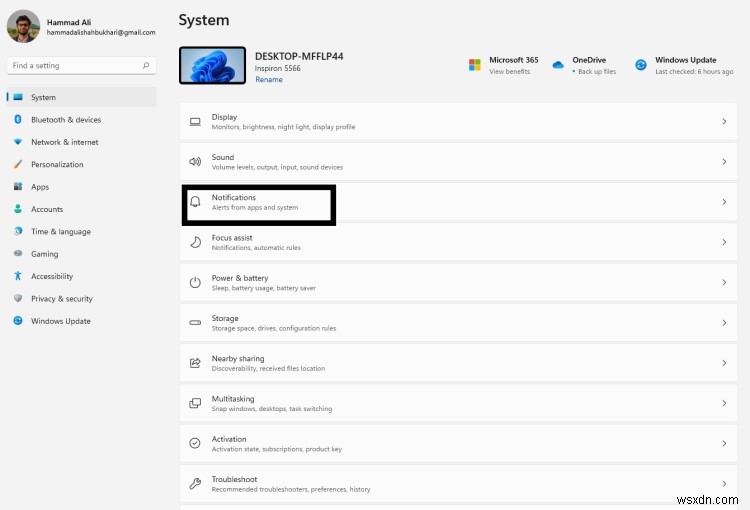
- 원치 않는 프로그램 및 앱을 선택하고 사용 중지합니다. 알림을 끄기 전환하여 .
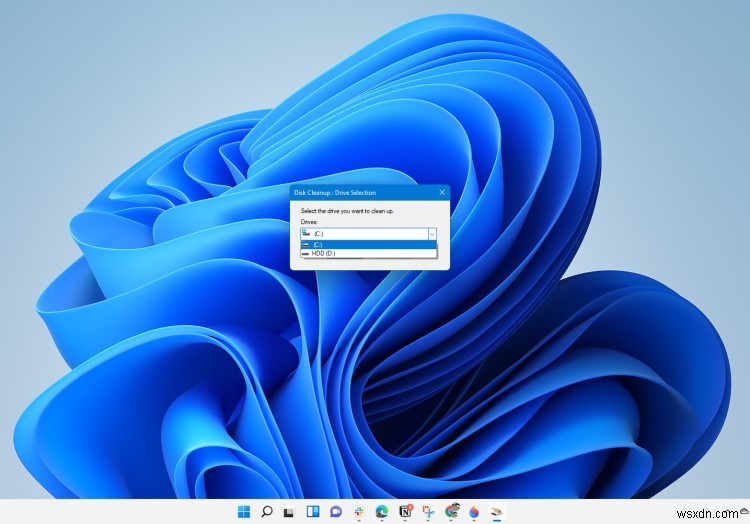
- 이제 Windows 11 높은 RAM 사용량인지 확인합니다. 해결 여부.
위의 해결 방법으로 해결되지 않은 경우 높은 디스크/RAM 사용량 Windows 11 그런 다음 다음 해결 방법을 시도해 보세요.
솔루션 4:디스크 정리를 수행하여 Windows 11 높은 디스크 사용량 수정
PC에 Windows 11 높은 디스크 사용량을 유발하는 임시 파일 형태의 많은 정크가 있을 수 있습니다.
따라서 디스크 정리 유틸리티를 사용하여 정크 파일을 정리해야 합니다. PC에서.
디스크를 정리하는 방법은 다음과 같습니다.
- 검색 아이콘을 클릭합니다.
- 유형 디스크 정리
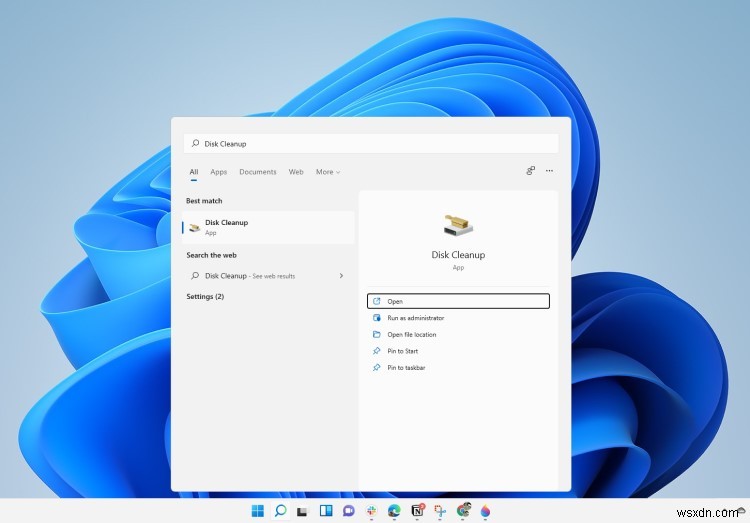
- 디스크 정리를 열려면 클릭하세요.
- 팝업 상자가 표시되고 드라이브를 선택합니다. 정크를 청소하고 싶습니다.

- 짧은 시간이 소요됩니다. 프로세스가 완료될 때까지 기다립니다.
- 이제 삭제할 파일 아래 섹션에서 파일 유형 선택 삭제를 원합니다.
그러나 다음 사항을 정리하는 것이 좋습니다.
- Windows 업데이트 정리
- 임시 인터넷 파일
- Windows 오류 보고서 및 피드백 진단
- 게재 최적화 파일
- 기기 드라이버 패키지
- 휴지통
- 임시 파일
- 썸네일
확인을 누릅니다. 디스크 정리가 완료될 때까지 기다렸다가 끄지 마십시오. 프로세스가 진행되는 동안 귀하의 PC.
PC를 클린 부팅하여 Windows 11 높은 RAM 사용량을 수정합니다.
솔루션 5:MSConfig를 사용하여 클린 부팅을 수행하여 높은 디스크/RAM 사용량 Windows 11 수정
클린 부팅은 백엔드에서 실행 중인 불필요한 애플리케이션을 제거하는 데 도움이 됩니다.
또한 높은 CPU 사용량을 수정하는 데 도움이 되며 높은 RAM 사용량에 도움이 되는 손상된 파일을 대체합니다.
그리고 서로 충돌하는 모든 응용 프로그램을 종료하십시오.
Windows 11에서 어떻게 클린 부팅을 수행합니까?
Windows 11에서 클린 부팅을 수행하는 방법은 다음과 같습니다.
- Windows 버튼 + R 키 누르기
- 실행 대화 상자가 나타납니다
- "msconfig"를 입력합니다. Enter 키를 누릅니다. .
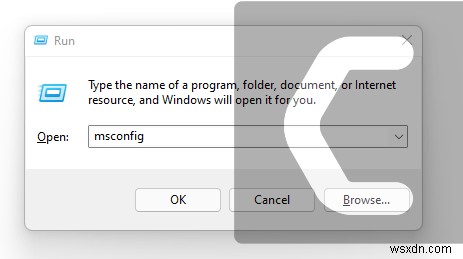
- 시스템 구성 창이 열립니다
- 일반 탭에서 체크 해제:
- 로드 시스템 서비스; 그리고
- 시작 항목 로드
PC가 재부팅될 때 Microsoft에서 제공한 서비스만 사용하기 때문입니다. .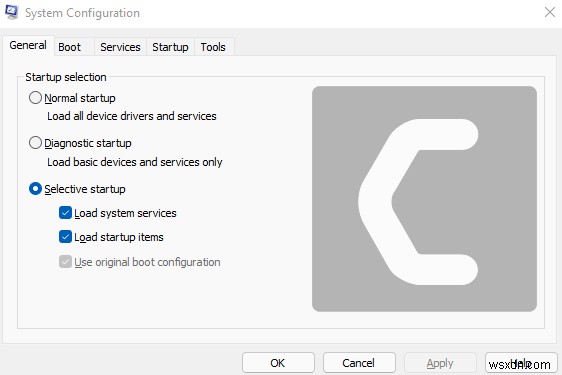
- 이제 서비스 탭 을 선택합니다. 불필요를 모두 선택 취소합니다. 서비스
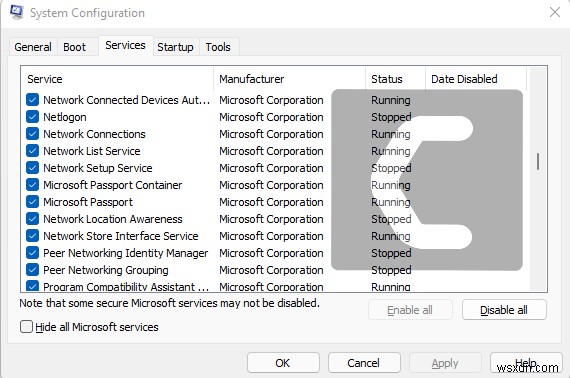
- 확인만 높은 CPU 사용량을 사용하지 않는 사용자.
- 이제 확인을 클릭합니다.
- 클린 부팅이 완료되고 불필요한 서비스가 제거됩니다.
다시 시작하면 PC의 높은 디스크/RAM 사용량 Windows 11이 수정됩니다.
참고 사항: MMC.exe 오류 차단됨
솔루션 6:가상 메모리를 늘려 높은 디스크/RAM 사용량 Windows 11 수정
높은 디스크/RAM 사용량 Windows 11 을 해결할 수 있는 또 다른 방법 시스템 가상 메모리를 늘리는 것입니다.
가상 메모리는 하드 디스크를 RAM으로 사용하고 Windows 11에서 높은 디스크/RAM 사용량으로 이어지는 모든 임시 파일을 대체합니다
방법은 다음과 같습니다.
- 검색 아이콘을 클릭합니다.
- 유형 Windows의 모양 및 성능 조정 .<강>
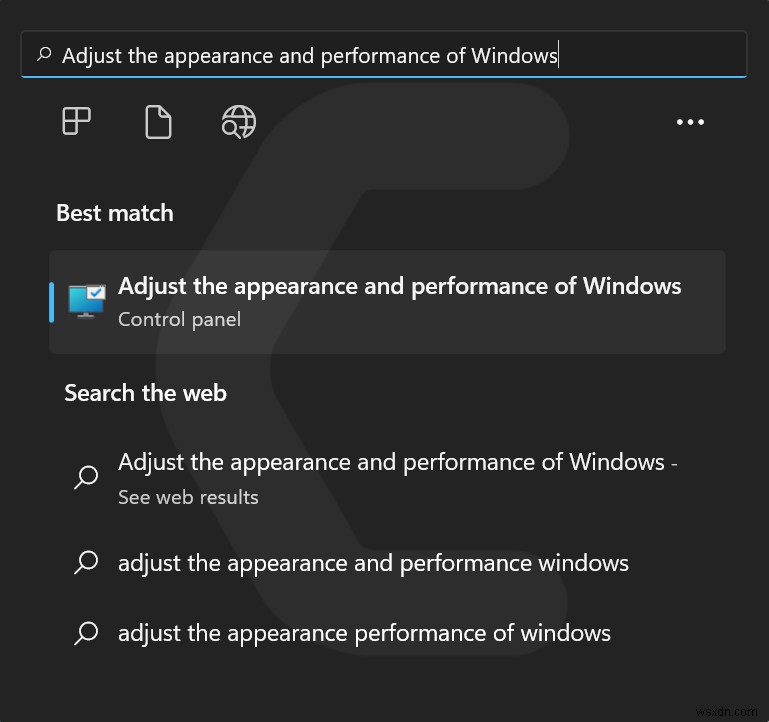
- 성능 옵션에서 창에서 고급 탭으로 이동합니다. 변경을 클릭합니다. 단추.
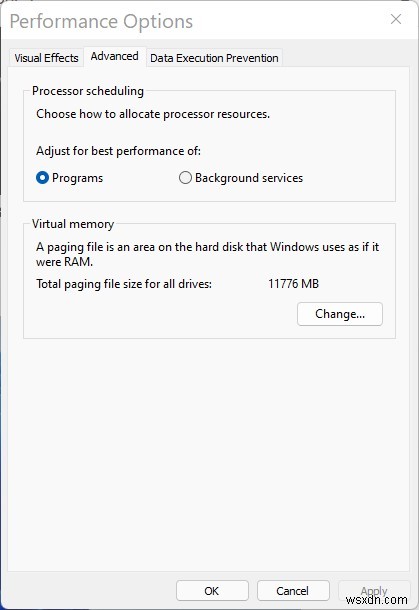
- 이제 모든 드라이브의 페이징 파일 크기 자동 관리를 선택 취소합니다. 상자.
- Windows OS가 있는 드라이브를 선택합니다. 설치되고 맞춤 크기를 클릭합니다. .
- 초기 크기(MB)에 RAM 크기를 입력합니다. 상자
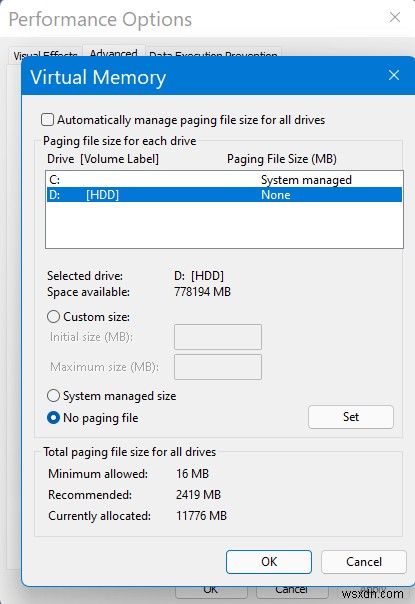
- 최대 크기 상자 유형 더블 RAM 크기.
- 설정을 클릭합니다. 그런 다음 확인을 선택합니다. .
- 이 재부팅 후 , PC에서 높은 디스크/RAM 사용량 Windows 11이 고정되었는지 확인하세요.
결론
위의 솔루션이 높은 디스크/RAM 사용량 Windows 11을 수정하는 데 도움이 되었기를 바랍니다. 이것이 최고의 솔루션이었습니다. 지금까지 우리는 당신을 위해 얻을 수 있었습니다.
그리고 Windows 11이 지연하지 않기를 바랍니다. 이전보다 더 나은 성능을 제공합니다.
높은 RAM 사용량 Windows 11과 관련하여 제안 사항이나 해결책이 있으시면 아래 의견란에 알려주십시오.
FAQ
-
내 디스크 사용량이 높은 이유는 무엇입니까?

실행 파일이 일부 교체된 파일을 찾을 수 있으므로 디스크 사용량이 높습니다. 파일 또는 악의적인 시스템에서 일어나는 활동.
-
더 많은 램이 높은 디스크 사용량을 고칠까요?
예, 절대적으로 높은 디스크 사용량은 RAM 소진되기 시작합니다. 따라서 RAM이 많을수록 높은 디스크 사용량이 해결됩니다.
-
8GB RAM이 Windows 11에 충분한가요?

예, 8GB RAM이면 충분합니다 Windows 11의 경우 Windows 11로 업그레이드하는 데 필요한 용량은 4GB입니다.
